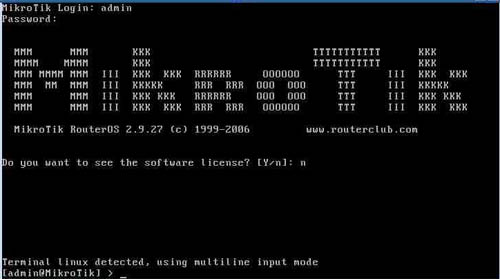
tidak usah banyak materi, langsung saja kita ke langkah-langkahnya ya :
1. Installasi komputer server dengan mikrotik
2. melakukan konfigurasi server
3. cek interface, pastikan 2 NIC terbaca oleh system
(cara cek interfacenya :[Mikrotik@admin]> interface print, jika terdeteksi maka akan menampilka seperti ini : 0 R ether1 ether 0 0 1500 | 0 R ether2 ether 0 0 1500
4. Melakukan Penggantian nama interface
[Mikrotik@admin]>interface ethernet set ether1 name=internet
[Mikrotik@admin]>interface ethernet set ether2 name=lan
5. Memberikan IP Addres pada masing-masing NIC
[Mikrotik@admin]>ip address add address =192.168.1.4/24 interface=internet
[Mikrotik@admin]>ip address add address =192.168.50.1/24 interface=lan
6. Memberikan IP Gateway
[Mikrotik@admin]>ip route add gateway=192.168.1.1
7. Hubungkan kabel LAN dari Modem ke server pada NIC 1
8. Melakukan tes ping dengan ping ke ip gateway atau ke PC yang ada pada LAN, jika pesan "Reply..." konfigurasi sukses
Contoh = [Mikrotik@admin]>ping 192.168.1.1
9. Tambahkan NAT (masquerade) pada mikrotik,agar komputer client dapat terhubung ke internet
[Mikrotik@admin]> ip firewall nat add chain=scrnat action=masquerade out-interface=internet
10. Melakukan konfigurasi pada clien
IP Address = 192.168.50.28
Subnet = 255.255.255.0
gateway=192.168.50.1
DNS = 192.168.1.1
11. Hidupkan switch, hubungkan kabel LAN dari server (NIC 2) ke switch
12. Hubungkan kabel LAN dari switch ke client
13. Apabila sudah terhubung, lakukan check browser pada internet misalnya = Facebook.com
14. Jika berhasil masuk menu Facebook, maka lakukan lah konfiurasi proxy server pada PC server
[Mikrotik@admin]>ip proxy set enabled=yes
[Mikrotik@admin]>ip proxy set port=3128
[Mikrotik@admin]>ip proxy set cache -administrator=user@muhammadfirdaus.com
15. Belokkan traffic http ke arah proxy port, portnya adalah port 80 kita belokkan ke port=3128
[Mikrotik@admin]>ip firewall nat add chain=dstnat protocol=tcp dst-port=80 action=redirect
to-port=3128
16. Melakukan Blocking Site/ memblock situs tertentu sajah
[Mikrotik@admin]>ip proxy access add dst-host=youtube.com action=deny
[Mikrotik@admin]>ip proxy access add dst-host=facebook.com action=deny
17. cek ke browser dengan situ yang sudah diblockir, jika tidak terbuka berari sukses blocking site
sekian untuk membangun PC router dan Proxy Server dengan Mikrotik
No comments:
Post a Comment